Huomautuksia
- Varmuuskopioi kaikki puhelimesi tiedot ennen tehdasasetusten palauttamista, koska nollausoperaatio poistaa kaikki laitteesi tiedot ja asetukset.
Samsung on yksi suosituimmista matkapuhelinmerkeistä maailmassa. Useimmat nuoret mieluummin käyttävät Samsung-puhelimia, jos he eivät valitse iPhonea. Huolimatta siitä, mitä älypuhelimen merkkiä käytät, on joissain tapauksissa, kun et voi käyttää puhelinta sujuvasti, Samsung ei ole poikkeus. Kun Samsung-puhelimessa on ohjelmiston kaatuminen, näyttö, johon ei reagoida, SIM-korttia ei voida havaita, voit yrittää käynnistää puhelimen uudelleen näiden ongelmien korjaamiseksi. Jos Samsungia ei voida käynnistää uudelleen onnistuneesti, ehkä suoritat vihdoin tehdasasetuksen. Kuinka käynnistää tai nollata Samsung helposti ja turvallisesti? Tämä artikkeli kertoo vastauksen.
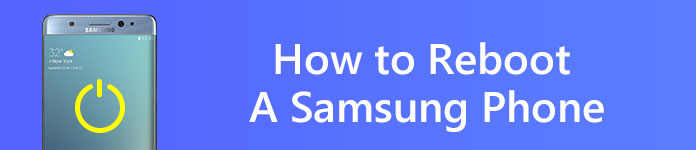
Käynnistä Samsung Phone uudelleen
Jos Samsung-puhelimesi on jäätynyt ja et vastaa, pidä virtapainiketta ja äänenvoimakkuuspainiketta painettuna samanaikaisesti yli 7 sekunnin ajan käynnistääksesi sen uudelleen.
Sinun on pidettävä mielessä jotakin ennen Samsungin uudelleenkäynnistystä.
Mitä tehdä, jos Samsung jäätyy edelleen tai joskus ei reagoi uudelleenkäynnistyksen jälkeen?
Jos laitteen käynnistäminen uudelleen ei auta Samsungia sujuvasti, Samsungin tehdasasetusten palauttaminen on kokeilun arvoinen.
Jos Samsung-puhelimesi on jäätynyt tai siihen ei reagoida ajoittain, mutta voit silti käyttää sitä joskus, voit suorittaa tehdasasetusten palauttamisen manuaalisesti.
Huomautuksia
1Siirry valikkoon ja valitse Asetukset.
2Etsi "Varmuuskopiointi ja nollaus" ja napsauta sitä.
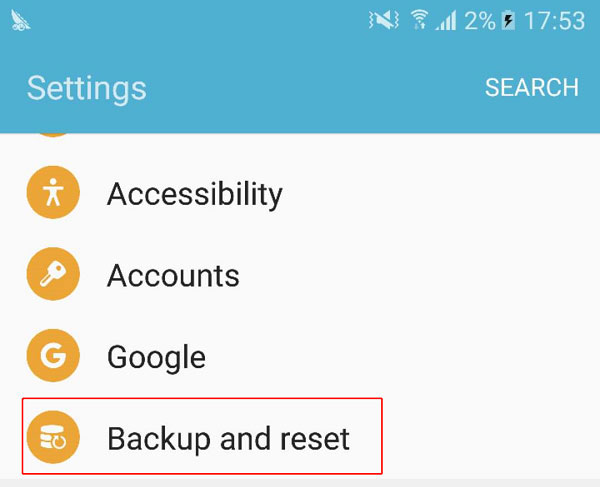
3Valitse luettelosta "Tehdasasetusten palautus" ja napsauta sitten "PALAUTA LAITE" suorittaaksesi tehdasasetusten palauttamisen Samsung-puhelimeesi.
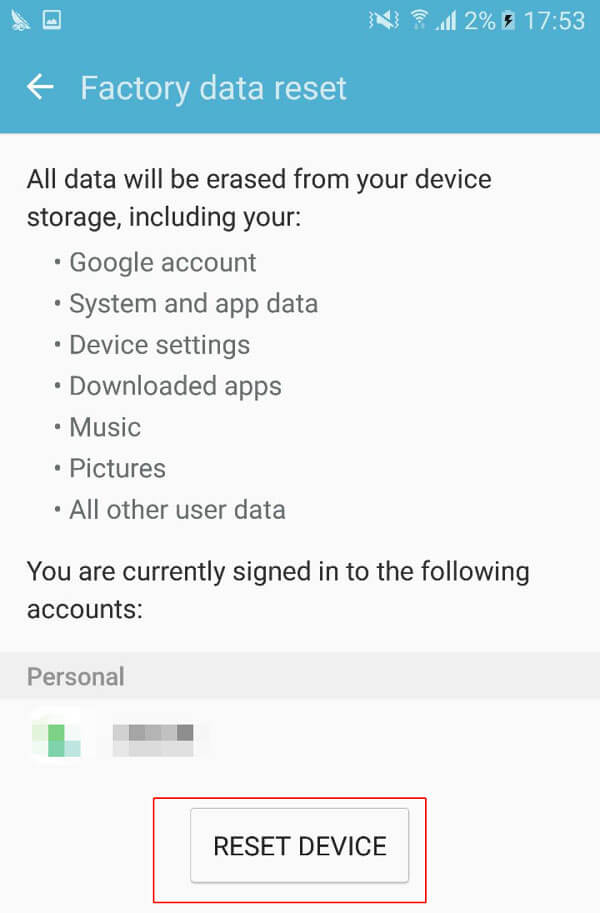
Voit varmuuskopioida kaikki Samsungin tiedot tietokoneellesi ennen puhelimen nollaamista. Aiseesoft Android-tietojen varmuuskopiointi ja palautus on yksi parhaista varmuuskopiointityökaluista, jotka voivat tarjota apua. Se tarjoaa yksinkertaisen tavan varmuuskopioida ja palauttaa kaiken tyyppiset tiedostot Android-laitteellasi.
Aiseesoft Android Data Backup & Restore -ominaisuudet

Vaihe 1 Lataa ja käynnistä Android Data Backup & Restore.
Vaihe 2 Valitse "Android-tietojen varmuuskopiointi ja palautus" -vaihtoehto.
Vaihe 3 Liitä Samsung ohjelmistoon USB-kaapelilla.
Vaihe 4 Valitse laitteen tietojen varmuuskopiointi tai yhden napsautuksen varmuuskopiointivaihtoehto tarpeen mukaan varmuuskopioida Android-tiedostosi.
Entä jos Samsung ei reagoi jatkuvasti ja et voi käyttää sitä enää? Ota tämä ratkaisu huomioon.
Vaihe 1 Sammuta Samsung painamalla virtapainiketta.
Vaihe 2 Paina Äänenvoimakkuuden lisääminen, Valikko / Koti-painiketta samanaikaisesti, niin Samsung käynnistyy palautustilassa.
Vaihe 3 Valitse palautusvalikosta "pyyhi data / tehdasasetus". Voit käyttää äänenvoimakkuuden lisäys- ja vähennyspainiketta navigoidaksesi ja valitaksesi virtapainikkeen.
Vaihe 4 Napsauta "Kyllä" vahvistaaksesi tehdasasetusten palautuksen.
Vaihe 5 Valitse lopuksi "Käynnistä järjestelmä nyt" uudelleen käynnistääksesi Samsung-puhelimesi.
Huomaa, että tämä ratkaisu poistaa kaikki tiedot sisäisestä muistista. Ja koska sinulla ei ole pääsyä reagoimattomaan laitteeseen, on vaikea varmuuskopioida Samsungin tietoja ennen kuin pakotat palauttamaan laitteen.
Jos Samsung-puhelimesi on jäätynyt, järjestelmä kaatuu, virus hyökkää, musta näyttö tai vedettu veteen jne., Sinun on suositeltavaa käyttää Aiseesoft Broken Android Data Extraction -sovellusta sisäisen tallennustilan ja SD-kortin tietojen purkamiseen. Sen avulla Samsungin käyttäjät voivat pelastaa erilaisia tietoja, kuten yhteystietoja, viestejä, viestiliitteitä, puhelulokit, WhatsApp, WhatsApp-liitteet, kuvia, valokuvia, ääni-, video- ja muita asiakirjoja Samsungin sisäisestä tallennustilasta ja SD-kortista. Kun olet käyttänyt tätä Samsungin tiedonsiirto-ohjelmistoa laitteen skannaamiseen, voit esikatsella tietoja ja poimia kaikki tiedot vioittuneesta puhelimesta tietokoneellesi.
Aiseesoftin rikki Android-tietojen poiminta on suunniteltu erityisesti Samsungin käyttäjille, mutta on valitettavaa, että saatavilla on vain Windows-versio.
Jos haluat poimia mahdollisimman paljon tietoja jäädytetystä tai vastaamattomasta Samsungista ennen kuin noudatat yllä olevaa ratkaisua pakottaaksesi puhelimesi nollauksen, Broken Android Data Extraction voi tehdä sinulle suosion, jonka avulla on mahdollista varmuuskopioida tiedot Samsungista Samsungiin tietokone.
Vaihe 1 Lataa ja käynnistä FoneLab for Android, valitse Broken Android Data Extraction.
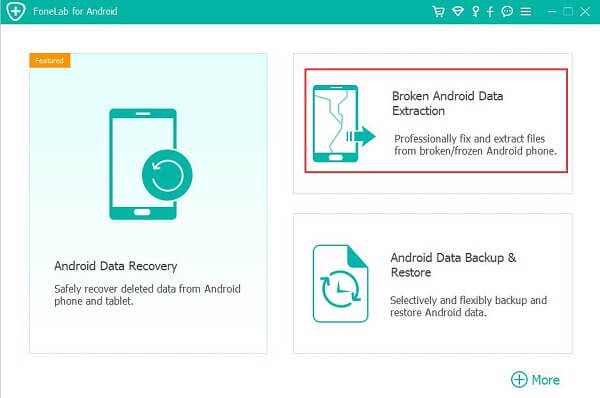
Vaihe 2 Kytke Samsung-laite tietokoneeseen USB-kaapelilla nähdäksesi, pystyykö Broken Android Data Extraction havaitsemaan laitteesi automaattisesti.
Vaihe 3 Valitse Samsung-puhelinnimesi ja mallinumero napsauttamalla Käynnistä-painiketta ja tee sitten Samsungin siirtymään lataustilaan noudattamalla kolmea vaihetta.
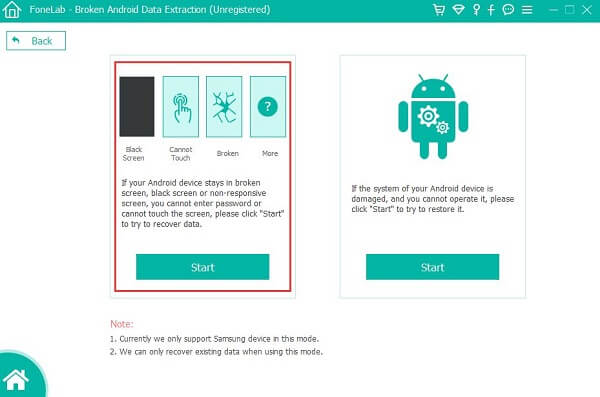
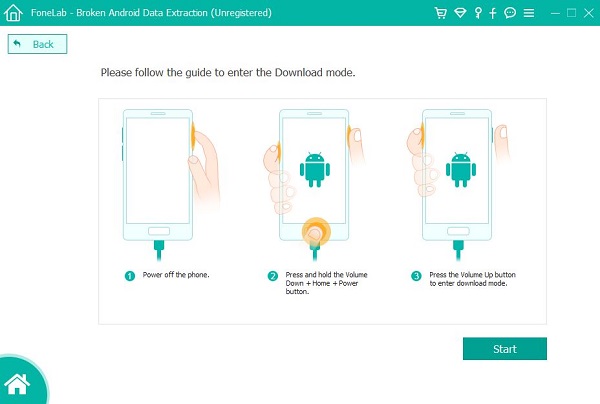
Vaihe 4 Saatuaan lataustilan onnistuneesti, tämä ohjelmisto analysoi ja lataa. Kun prosessi on valmis, tämä ohjelmisto skannaa puhelintiedot automaattisesti. Voit esikatsella skannattuja tietoja ja purkaa ne tietokoneellesi.
Haluatko varmuuskopioida kaikki jäädytetyn Samsungin tiedot ennen pakotuksen nollaamista tai poimia kaikki Android-tiedot rikkoutuneesta Samsungista arvokkaiden tietojen menetyksen välttämiseksi, suosittelemme, että käytät Aiseesoft Broken Android Data Extraction -sovellusta tavoitteen saavuttamiseen. Toivottavasti kaikki edellä mainitut ratkaisut ovat hyödyllisiä sinulle.